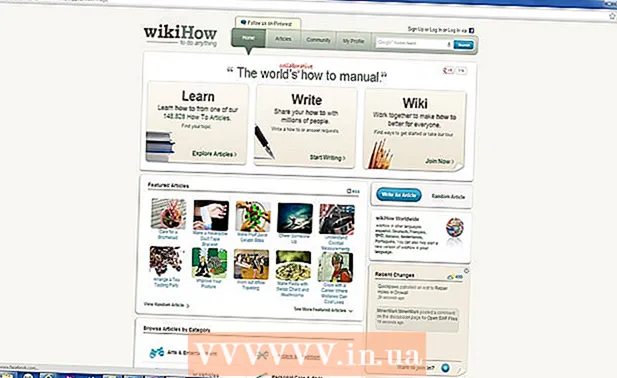作者:
Morris Wright
创建日期:
25 四月 2021
更新日期:
1 七月 2024

内容
在Mac上安装官方的Android File Transfer应用程序后,您可以选择连接到Android设备并传输文件。创建链接后,您将可以在Android上浏览文件,就像在Mac上的任何其他文件夹一样。您也可以通过这种方式将音乐文件从iTunes资料库传输到Android。
踩
第3部分(共1部分):安装Android文件传输
 点击Mac上的Safari按钮。
点击Mac上的Safari按钮。 去 https://www.android.com/filetransfer/ 在Safari中。 类型 https://www.android.com/filetransfer/ 在网络浏览器的地址栏中,然后按 ⏎返回.
去 https://www.android.com/filetransfer/ 在Safari中。 类型 https://www.android.com/filetransfer/ 在网络浏览器的地址栏中,然后按 ⏎返回.  点击“立即下载”按钮。
点击“立即下载”按钮。 点击下载中的androidfiletransfer.dmg文件。
点击下载中的androidfiletransfer.dmg文件。 将Android File Transfer拖动到Applications文件夹。
将Android File Transfer拖动到Applications文件夹。
第2部分(共3部分):传输文件
 通过USB将Android连接到Mac。
通过USB将Android连接到Mac。 解锁您的Android屏幕。 您必须解锁屏幕才能访问文件。
解锁您的Android屏幕。 您必须解锁屏幕才能访问文件。  向下滑动以打开Android通知面板。
向下滑动以打开Android通知面板。 点击通知面板中的USB选项。
点击通知面板中的USB选项。 点击“文件传输”或“MTP。’
点击“文件传输”或“MTP。’ 单击执行,然后选择“程序”。
单击执行,然后选择“程序”。 双击“Android文件传输。’ 当您连接到Android时,Android File Transfer可能会自动启动。
双击“Android文件传输。’ 当您连接到Android时,Android File Transfer可能会自动启动。  单击并拖动文件以将其移动。 显示Android的存储空间后,您可以使用与计算机上任何其他文件夹相同的方式浏览和移动文件。在往返于您的Android设备上的文件大小限制为4 GB。
单击并拖动文件以将其移动。 显示Android的存储空间后,您可以使用与计算机上任何其他文件夹相同的方式浏览和移动文件。在往返于您的Android设备上的文件大小限制为4 GB。
第3部分,共3部分:将iTunes音乐添加到您的Android
 单击Mac上的iTunes按钮。 您可以在Dock中找到这些。
单击Mac上的iTunes按钮。 您可以在Dock中找到这些。  右键单击要移动的数字之一。 如果没有鼠标右键,请按住 Ctrl 然后点击。
右键单击要移动的数字之一。 如果没有鼠标右键,请按住 Ctrl 然后点击。  选择 ”在Finder中显示。’
选择 ”在Finder中显示。’ 选择您要传输的所有音乐。 您可以选择单个文件或整个文件夹。
选择您要传输的所有音乐。 您可以选择单个文件或整个文件夹。  将选定的文件拖到“ Android文件传输”窗口。
将选定的文件拖到“ Android文件传输”窗口。 释放“音乐”文件夹中的文件。
释放“音乐”文件夹中的文件。 等待文件传输。
等待文件传输。 断开您的Android设备。
断开您的Android设备。 点按Android上的“音乐”应用。 应用外观会因您的Android设备而异。
点按Android上的“音乐”应用。 应用外观会因您的Android设备而异。  点按音乐即可播放。
点按音乐即可播放。